编辑:秩名2020-12-24 16:04:15
使用ie浏览器的用户经常会遇到,我们在电脑刚开机后ie浏览器就自动运行了,但有时我们根本不需要使用浏览器,那该怎样解决呢?下面小编为你带来了详细的关闭方法,一起来看看吧!

步骤如下:
1、在开始菜单按钮上单击鼠标右键,在弹出的菜单中点击【控制面板】;
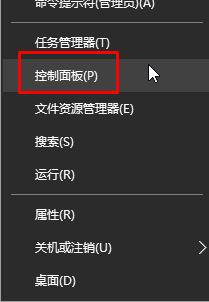
2、点击“卸载程序”选项;
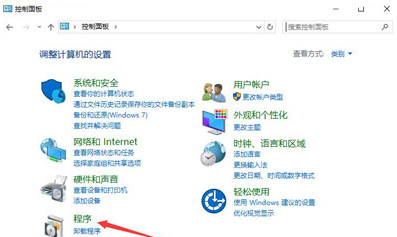
3、然后再点击左上角的“启用或关闭Windows功能”;
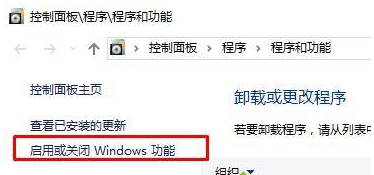
4、在那个小窗口中找到Inetrnet Explorer 11这一项,把前面的勾勾给取消了;
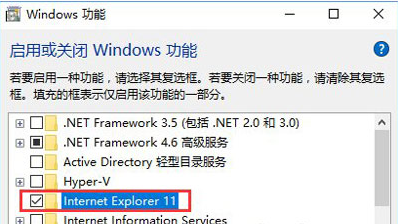
5、在“关闭Inetrnet Explorer 11可能会影响计算机上安装的其他Windows功能和程序”提示窗口中点击“是”,再点击“确定”即可。

说了这么多,希望小编带来的内容能够帮助到你,如果上述内容你很满意,就快把IE浏览器中文网站收藏起来吧,里面有超多最新攻略和教程噢。